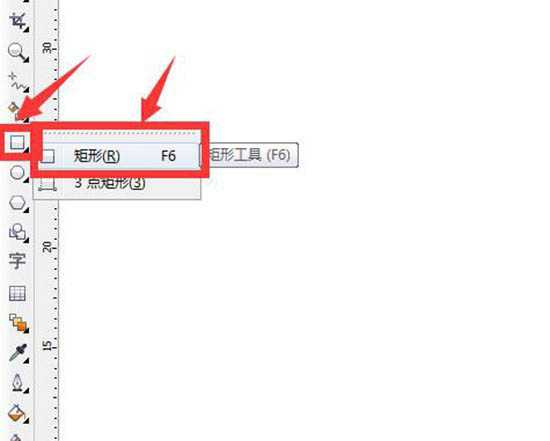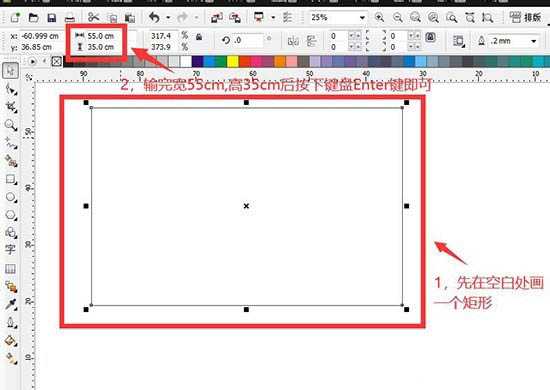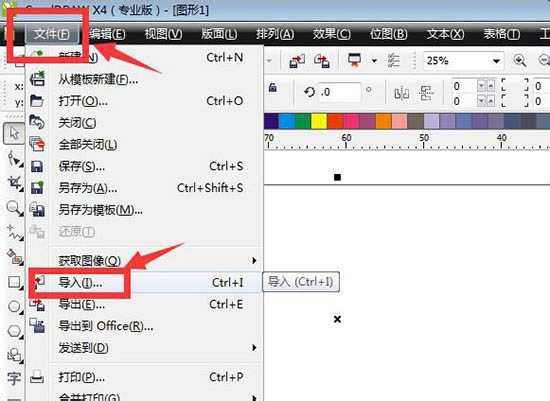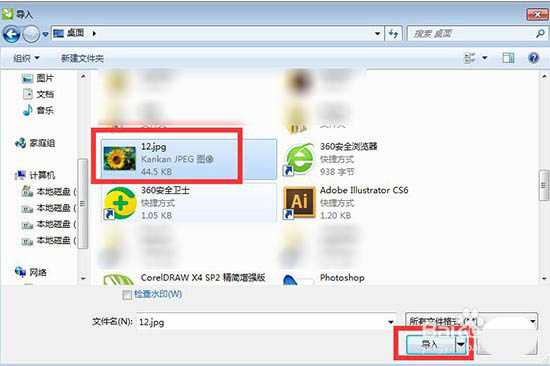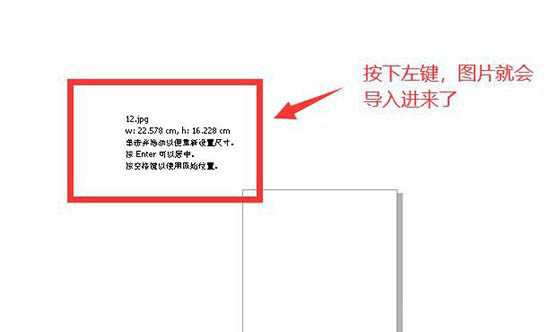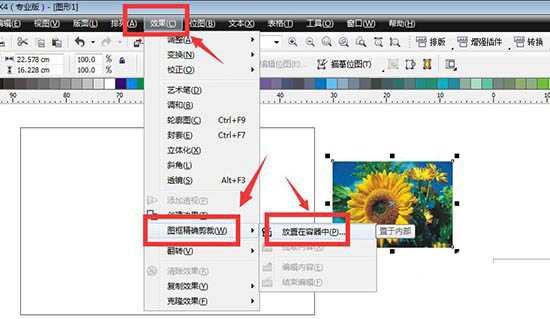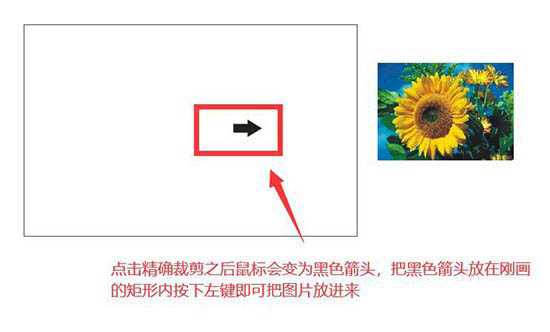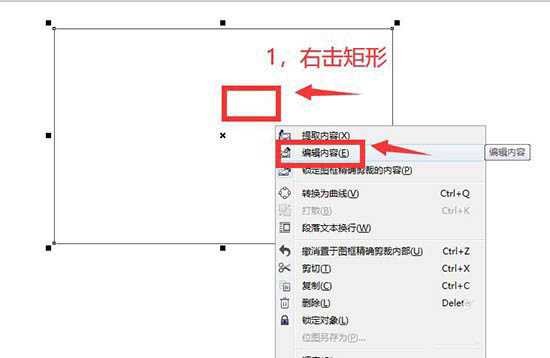CDR怎么设计漂亮的标题模板? cdr标题样式设计技巧
(编辑:jimmy 日期: 2025/12/26 浏览:2)
在做电子文件时,有时候我们需要制作一张精美的标题模板,该怎么这孩子做呢?我会分为三部分来操作,分别是矩形底图制作,文字底图制作,添加文字这三部分,下面我们就来就来看看详细的教程。
- 软件名称:
- CorelDRAW X8 64位 简体中文安装免费版(附序列号)
- 软件大小:
- 547.9MB
- 更新时间:
- 2016-11-23立即下载
1、打开CDR软件。
2、点击左边的矩形工具。
3、在空白处随便画一个矩形后在编辑栏输入矩形的宽高值按下Enter键。(这个数值根据自己需要的模板大小来设置)
4、点击左上角的“文件-导入”。
5、点选一张模板底图后点击“导入”。
6、在CDR空白处点击左键,图片即可导入进来了。
7、点击上方的“效果-图框精确裁剪-放置在容器中”。
8、此时鼠标会变为黑色的箭头,把箭头放在矩形框内,按下左键即可把底图放进矩形。
9、右击矩形,在弹出下拉框点击“编辑内容”。
上一页12 下一页 阅读全文